Bước 1:
Tại giao diện trên Facebook PC bạn tìm tới mục Story và nhấn vào mũi tên để di chuyển xuống dưới cùng.
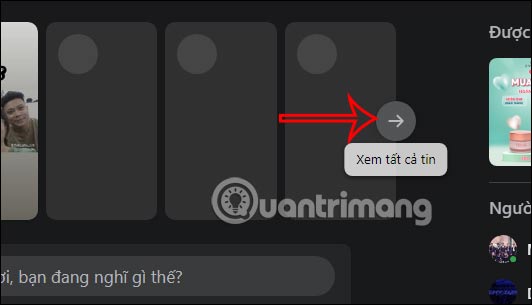
Bước 2:
Sau đó chúng ta được chuyển sang giao diện quản lý mục Tin trên Facebook. Tại đây người dùng sẽ nhấn vào Cài đặt.
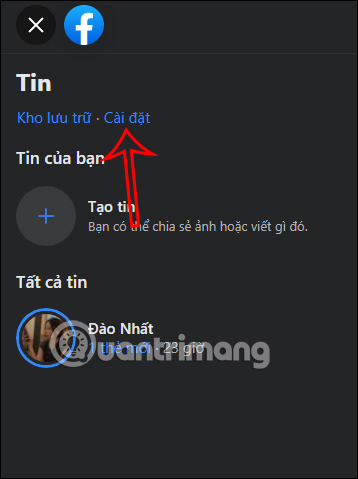
Bước 3:
Sau đó bạn sẽ được chuyển sang giao diện thiết lập Tin trên Facebook. Tại đây bạn nhấn chọn vào Tin bạn đã tắt để xem danh sách những người bạn vô tình tắt Story Facebook.
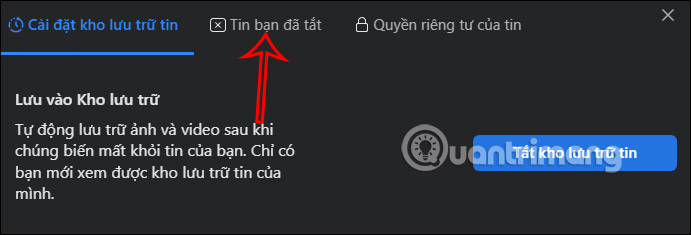
Bước 4:
Lúc này bạn sẽ nhìn thấy danh sách tài khoản Facebook bị tắt hiển thị Story. Bạn nhấn vào Bật lại của tài khoản Facebook nào đó mà mình muốn xem Story.
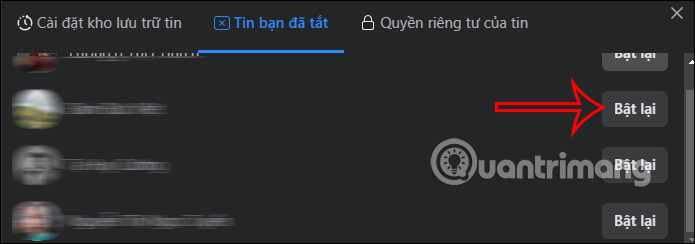
Bạn tiếp tục nhấn Bật lại với những tài khoản muốn xem Story. Như vậy khi tải lại Facebook thì bạn sẽ xem được Story Facebook của bạn bè.
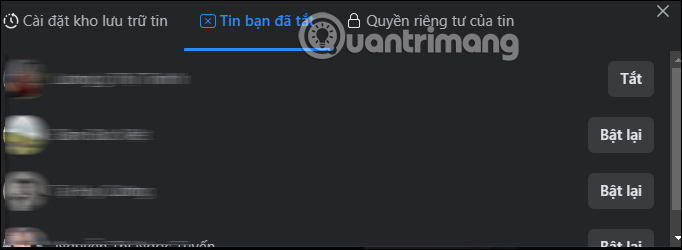
Với ứng dụng Facebook thì bạn có thể thực hiện bật lại Story Facebook của bạn bè với 2 cách khác nhau.
Thoát và khởi chạy lại ứng dụng Facebook
Điều đầu tiên bạn có thể thử là khởi chạy lại ứng dụng Facebook. Để buộc thoát ứng dụng trên iPhone, hãy làm như sau:
Kiểm tra bản cập nhật Facebook
Facebook được cập nhật khá thường xuyên và việc không cập nhật có thể là lý do tại sao một số tính năng như Facebook Stories không hoạt động. Để kiểm tra bất kỳ bản cập nhật nào của Facebook, hãy làm theo các bước sau:
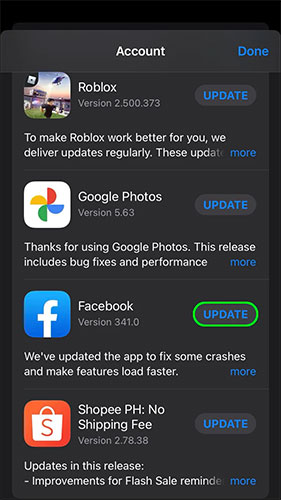
Cài đặt lại ứng dụng Facebook
Đôi khi việc cài đặt lại một ứng dụng sẽ hữu ích, vì việc này sẽ xóa tất cả dữ liệu liên quan, giúp bạn có một khởi đầu hoàn toàn mới mà không gặp bất kỳ lỗi nào. Để cài đặt lại Facebook trên iPhone, hãy làm như sau:
Khởi động lại iPhone
Giải pháp đơn giản này thường bị bỏ qua nhiều nhất. Có lý do tại sao đây là tùy chọn khắc phục sự cố đầu tiên cho hầu hết các hỗ trợ kỹ thuật. Để thử giải pháp này, các bước là:
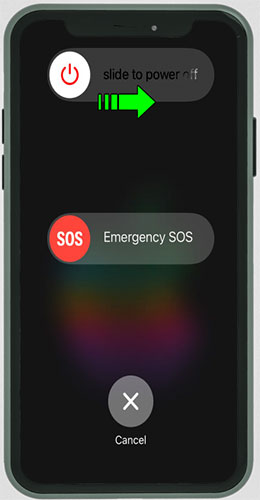
Nếu hệ điều hành của bạn không được cập nhật, nó có thể gây ra sự cố tương thích với các ứng dụng. Đây cũng có thể là lý do tại sao bạn gặp rắc rối với Facebook Stories.
Bước 1:
Tại giao diện Facebook chúng ta nhấn vào phần Tạo tin. Tiếp đến chuyển sang giao diện mới bạn nhấn vào biểu tượng bánh răng cưa ở góc phải trên cùng.

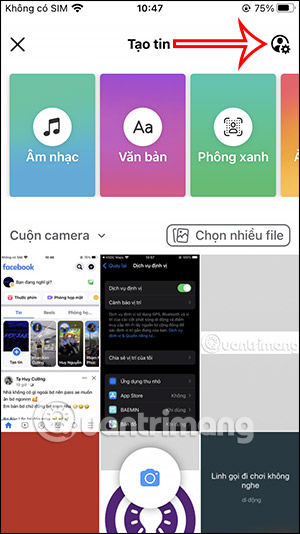
Bước 2:
Tại giao diện chỉnh quyền riêng tư cho Tin Facebook, bạn nhấn vào mục Tin bạn đã tắt. Lúc này người dùng cũng nhìn thấy toàn bộ tài khoản Facebook đã tắt tin, không hiển thị tin của họ trên Facebook của bạn.
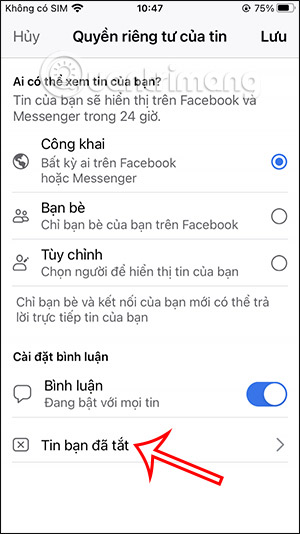
Bước 3:
Để hiện lại tin Facebook của bạn bè, chúng ta nhấn vào Bật lại là xong.
Quay lại giao diện Facebook và tải lại ứng dụng sẽ nhìn thấy Story Facebook của bạn bè như bình thường.
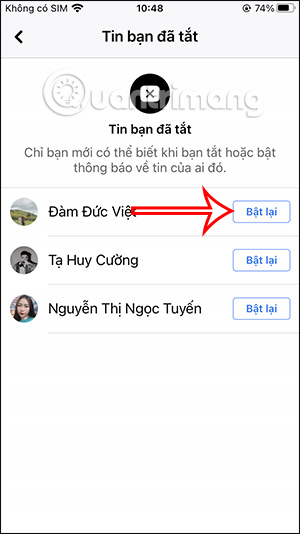
Bước 1:
Trong giao diện Facebook chúng ta nhấn vào biểu tượng 3 dấu gạch ngang, nhấn tiếp vào Cài đặt.
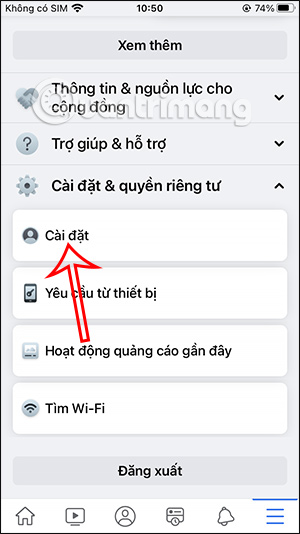
Bước 2:
Trong giao diện các tùy chọn thiết lập cho ứng dụng Facebook, bạn kéo xuống phần Đối tượng và chế độ hiển thị rồi nhấn vào mục Tin. Tiếp tục nhấn vào Tin bạn đã tắt để xem những người đã bị tắt hiển thị Story Facebook.
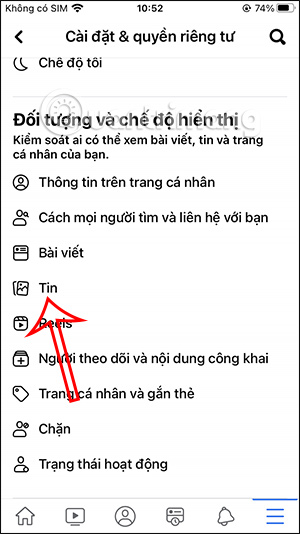

Bước 3:
Lúc này chúng ta sẽ nhìn thấy danh sách những người đã bị tắt hiện Story trên Facebook của bạn. Chúng ta nhấn vào Bật thông báo để hiển thị lại Story.
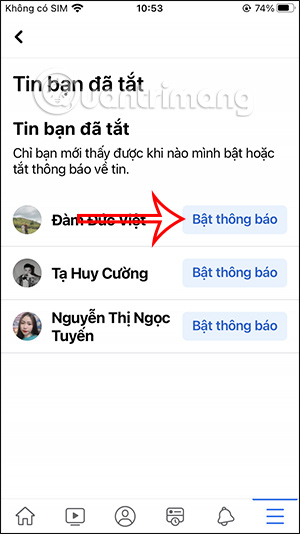
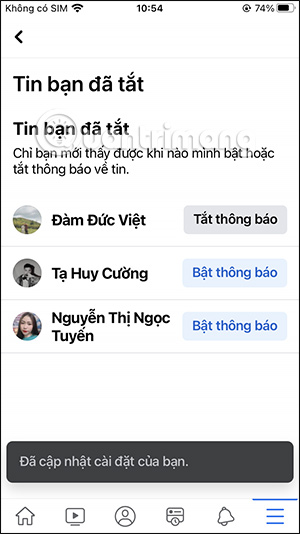
Khi đó thiết lập mới sẽ được lưu lại trong cài đặt trên Facebook của bạn. Kết quả Story của người đó sẽ hiển thị lại trên giao diện Facebook của chúng ta.
Nếu bạn đã thử những bước này thì chúng ta có thể gửi báo sự cố tới Facebook.
Bước 1:
Trước hết chúng ta truy cập vào tài khoản Facebook mà bạn không xem được Story. Sau đó lắc điện thoại để hiển thị giao diện Báo cáo sự cố. Bạn nhấn Báo cáo sự cố.
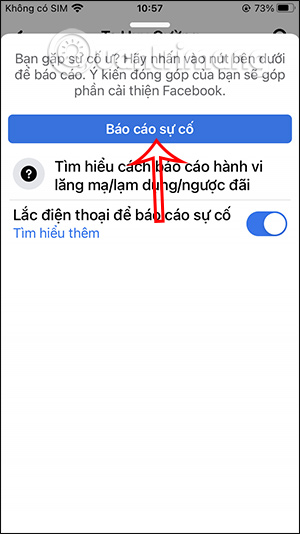
Tiếp đến bạn sẽ nhấn vào Thêm vào báo cáo để thêm sự cố với tài khoản Facebook này.
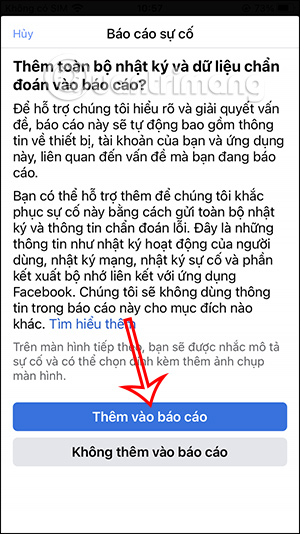
Bước 2:
Người dùng sẽ viết nội dung sự cố với Story Facebook mà chúng đang gặp phải với Story Facebook của người này. Bạn cần chụp ảnh màn hình và viết đầy đủ sự cố rồi nhấn Gửi là được.
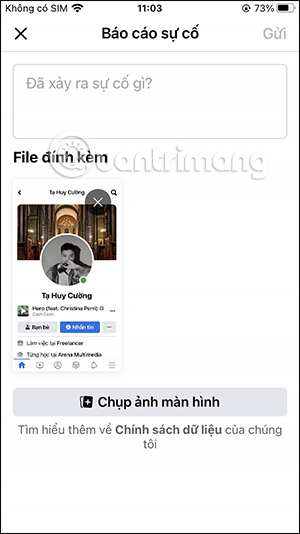
Nguồn tin: quantrimang.com
Ý kiến bạn đọc
Những tin mới hơn
Những tin cũ hơn